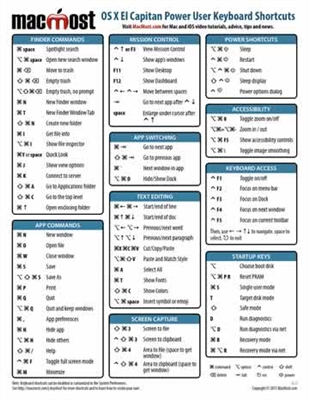اچھا دن۔
کیا آپ نے کبھی سوچا ہے کہ مختلف صارفین ونڈوز میں ایک ہی کارروائیوں پر مختلف وقت کیوں گزارتے ہیں؟ اور یہاں نقطہ ماؤس پر قبضہ کی رفتار نہیں ہے - صرف کچھ نام نہاد کا استعمال کرتے ہیں گرم چابیاں (متعدد ماؤس افعال کی جگہ لے کر) ، جبکہ دوسرے ، اس کے برعکس ، ماؤس کے ساتھ سب کچھ کرتے ہیں (ترمیم / کاپی ، ترمیم / پیسٹ وغیرہ)۔
بہت سے صارفین کی بورڈ شارٹ کٹ کو اہمیت نہیں دیتے ہیں (نوٹ: کی بورڈ پر بیک وقت کئی چابیاں دبا دی گئیں)، اس دوران ، ان کے استعمال کے ساتھ - کام کی رفتار میں نمایاں اضافہ کیا جاسکتا ہے! عام طور پر ، ونڈوز میں سینکڑوں مختلف کی بورڈ شارٹ کٹ موجود ہیں them ان سب کو یاد رکھنے اور ان پر غور کرنے کا کوئی معنی نہیں ہے ، لیکن میں اس مضمون میں سب سے زیادہ آسان اور ضروری چیزیں دوں گا۔ میں استعمال کرنے کی سفارش!
نوٹ: ذیل میں مختلف کلیدی امتزاج میں آپ کو "+" نشان نظر آئے گا - آپ کو اسے دبانے کی ضرورت نہیں ہے۔ نیز ، اس معاملے میں ، یہ ظاہر کرتا ہے کہ چابیاں ایک ہی وقت میں دبائی جائیں! سب سے زیادہ مفید ہاٹکیز سبز رنگ میں نشان زد ہیں۔
ALT کے ساتھ کی بورڈ شارٹ کٹ:
- Alt + Tab یا Alt + Shift + Tab - ونڈو سوئچنگ ، یعنی اگلی ونڈو کو فعال بنائیں؛
- ALT + D - براؤزر کے ایڈریس بار میں متن کا انتخاب (عام طور پر ، پھر Ctrl + C کا مجموعہ استعمال ہوتا ہے - منتخب متن کو کاپی کریں)؛
- Alt + Enter - "آبجیکٹ پراپرٹیز" دیکھیں؛
- Alt + F4 - اس ونڈو کو بند کریں جس کے ساتھ آپ فی الحال کام کررہے ہیں۔
- Alt + Space (اسپیس اسپیس بار ہے) - ونڈو کے سسٹم مینو کو کال کریں۔
- Alt + PrtScr - فعال ونڈو کا اسکرین شاٹ لیں۔
شفٹ کے ساتھ کی بورڈ شارٹ کٹ:
- شفٹ + ایل ایم بی (LMB = بائیں ماؤس کا بٹن) - متعدد فائلوں یا متن کے ٹکڑے کا انتخاب (صرف شفٹ چوٹکی لگائیں ، کرسر کو صحیح جگہ پر رکھیں اور ماؤس کو منتقل کریں - فائلوں یا متن کا کچھ حصہ اجاگر ہوگا۔ بہت آسان!)؛
- شفٹ + سی ٹی آر ایل + ہوم - متن کے آغاز سے پہلے منتخب کریں (کرسر سے)؛
- شفٹ + Ctrl + اختتام - متن کے آخر تک (کرسر سے) منتخب کریں۔
- شفٹ بٹن - آٹورون سی ڈی روم کو لاک کریں ، ڈرائیو ڈالے ہوئے ڈسک کو پڑھتے ہوئے بٹن کو ضرور تھامے رکھیں۔
- شفٹ + حذف کریں - کوڑے دان کو نظرانداز کرتے ہوئے ایک فائل کو حذف کریں (احتیاط سے اس کے ساتھ :))؛
- شفٹ + ← - متن کا انتخاب؛
- شفٹ + ↓ - متن کا انتخاب (متن ، فائلوں کو منتخب کرنے کے لئے - شفٹ بٹن کو کی بورڈ پر کسی بھی تیر کے ساتھ جوڑا جاسکتا ہے)۔
Ctrl کے ساتھ کی بورڈ شارٹ کٹ:
- Ctrl + LMB (LMB = بائیں ماؤس کا بٹن) - انفرادی فائلوں کا انتخاب ، متن کے انفرادی ٹکڑے؛
- Ctrl + A - پوری دستاویز ، تمام فائلیں ، عام طور پر ، اسکرین پر موجود ہر چیز کو منتخب کریں۔
- Ctrl + C - منتخب کردہ متن یا فائلوں کی کاپی (ترمیم / کاپی ایکسپلورر کی طرح)؛
- Ctrl + V - کاپی فائلوں ، متن (ترمیم / پیسٹ ایکسپلورر کی طرح) چسپاں کریں؛
- Ctrl + X - منتخب کردہ متن یا منتخب فائلوں کے ٹکڑے کاٹ کر۔
- Ctrl + S - دستاویز کو بچانے کے؛
- Ctrl + Alt + حذف کریں (یا Ctrl + Shift + Esc) - "ٹاسک مینیجر" کھولنا (مثال کے طور پر ، اگر آپ "نان-بندنگ" ایپلی کیشن کو بند کرنا چاہتے ہیں یا دیکھیں کہ کونسی ایپلیکیشن پروسیسر کو لوڈ کررہی ہے)؛
- Ctrl + Z - آپریشن منسوخ کریں (اگر ، مثال کے طور پر ، آپ نے غلطی سے متن کا ایک ٹکڑا حذف کردیا - صرف اس امتزاج پر کلک کریں۔ درخواستوں میں جس کے مینو میں اس خصوصیت کی نشاندہی نہیں ہوتی ہے - میل ہمیشہ اس کی حمایت کرے گا)؛
- Ctrl + Y - آپریشن Ctrl + Z منسوخ کریں؛
- Ctrl + Esc - اسٹارٹ مینو کو کھولنے / بند کرنا؛
- Ctrl + W - براؤزر میں ٹیب کو بند؛
- Ctrl + T - براؤزر میں ایک نیا ٹیب کھولیں؛
- Ctrl + N - براؤزر میں ایک نئی ونڈو کھولیں (اگر یہ کسی دوسرے پروگرام میں کام کرتی ہے تو ، ایک نئی دستاویز بنائے گی)؛
- Ctrl + Tab - براؤزر / پروگرام ٹیبز کے ذریعے نیویگیشن
- Ctrl + شفٹ + ٹیب - Ctrl + Tab سے ریورس آپریشن۔
- Ctrl + R - براؤزر ، یا پروگرام ونڈو میں صفحے کو اپ ڈیٹ کرنا؛
- Ctrl + بیک اسپیس - متن میں کسی لفظ کو ہٹانا (بائیں مٹا دیتا ہے)؛
- Ctrl + حذف کریں - ایک لفظ حذف کریں (دائیں طرف مٹا دیں)؛
- Ctrl + Home - متن / ونڈو کے شروع میں کرسر کو منتقل کرنا؛
- Ctrl + اختتام - متن / ونڈو کے آخر میں کرسر منتقل کرنا؛
- Ctrl + F - براؤزر میں تلاش؛
- Ctrl + D - صفحے کو پسندیدہ میں شامل کریں (براؤزر میں)؛
- Ctrl + I - براؤزر میں پسندیدہ پینل دکھائیں؛
- Ctrl + H - براؤزر میں براؤزنگ کی تاریخ؛
- Ctrl + ماؤس پہیا اوپر / نیچے - برائوزر پیج / ونڈو پر عناصر کا سائز بڑھا یا کم کریں۔
جیت کے ساتھ کی بورڈ شارٹ کٹ:
- جیت + ڈی - تمام ونڈوز کو کم سے کم کریں ، ڈیسک ٹاپ دکھایا جائے گا۔
- جیت + ای - "میرا کمپیوٹر" (ایکسپلورر) کھولنا؛
- جیت + آر - کچھ پروگرام لانچ کرنے کے لئے "رن ..." ونڈو کھولنا بہت مفید ہے (احکام کی فہرست کے بارے میں مزید تفصیلات کے لئے یہاں: //pcpro100.info/vyipolnit-spisok-comand/)
- جیت + ایف - تلاش کے ل a ونڈو کھولنا؛
- جیت + ایف 1 - ونڈوز میں مدد ونڈو کھولنے؛
- جیت + ایل - کمپیوٹر لاک (یہ آسان ہے جب آپ کو کمپیوٹر سے دور جانے کی ضرورت ہو ، اور دوسرے لوگ قریب آکر آپ کی فائلوں کو دیکھ سکتے ہو ، کام کریں گے)؛
- جیت + یو - قابل رسا مرکز کا افتتاح (مثال کے طور پر ، ایک میگنفائیر ، کی بورڈ)؛
- جیت + ٹیب - ٹاسک بار میں درخواستوں کے درمیان سوئچ کریں۔
کچھ دوسرے مفید بٹن:
- PRTScr - پوری اسکرین کا اسکرین شاٹ لیں (آپ کی سکرین پر نظر آنے والی ہر چیز کا بفر ہوجائے گا۔ اسکرین شاٹ حاصل کرنے کے لئے ، پینٹ کو کھولیں اور وہاں کی تصویر چسپاں کریں: Ctrl + V بٹن);
- F1 - مدد ، صارف دستی (زیادہ تر پروگراموں میں کام کرتا ہے)؛
- F2 - منتخب فائل کا نام تبدیل کریں؛
- F5 - ونڈو کو اپ ڈیٹ کریں (مثال کے طور پر ، براؤزر میں ٹیبز)؛
- F11 - فل سکرین وضع؛
- ڈیل - ٹوکری میں منتخب آبجیکٹ کو حذف کریں؛
- جیت - اسٹارٹ مینو کھولیں؛
- ٹیب - دوسرے عنصر کو متحرک کرتا ہے ، اور دوسرے ٹیب میں چلا جاتا ہے۔
- Esc - پروگرام سے باہر نکلتے ہوئے ڈائیلاگ بکس بند کرنا۔
PS
دراصل ، یہ سب میرے لئے ہے۔ میں کسی بھی پروگرام میں ، ہر جگہ یاد رکھنے اور استعمال کرنے کے لئے سبز رنگ کی نشان زد سب سے مفید چابیاں تجویز کرتا ہوں۔ اس کا شکریہ ، اپنے آپ کو محسوس نہ کریں کہ آپ کس طرح تیز اور موثر بنیں گے!
ویسے ، درج کردہ مجموعے تمام مشہور ونڈوز میں کام کرتے ہیں: 7 ، 8 ، 10 (ان میں سے بیشتر ایکس پی میں بھی ہیں)۔ مضمون میں پیشگی اضافے کے ل ، شکرگزار ہوں۔ سب کے لئے گڈ لک!